Snagit 2018 Review Mitä uutta version 13 jälkeen

TechSmith Snagit on suosikki kuvakaappaus- ja kuvankäsittelyohjelmistomme. Tutustu Snagit 2018:n uusiin ominaisuuksiin!
Mac OS X:n varhaisissa versioissa osoitekirja ilmestyi vain, kun pyysit sitä Mailissa. Snow Leopardissa osoitekirja kuitenkin näkyy Dockissa ja on käytettävissä aina kun tarvitset sitä. Vaikka Osoitekirja voi silti kävellä niityllä käsi kädessä Mailin kanssa, se flirttailee myös muiden Mac OS X -sovellusten kanssa ja pystyy jopa hoitamaan joitain peruspuheluita yksinään Palveluiden avulla.
Seuraava kuva havainnollistaa osoitekirjan oletussivua, jossa on henkilökohtainen osoitekortti: omat yhteystietosi, jotka syötät First Use Assistantiin. Muut Mac OS X -sovellukset käyttävät korttisi tietoja täyttääkseen automaattisesti henkilötietosi kaikenlaisissa asiakirjoissa.
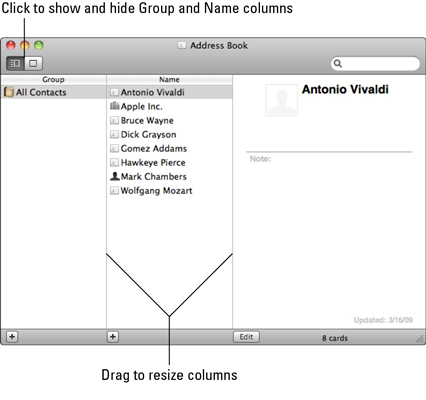
Mac OS X -osoitekirja on liitäntä muiden Mac-sovellusten kanssa.
Kun olet syöttänyt yhteystiedot osoitekirjaan, mitä voit tehdä niillä? Jos haluat näyttää minkä tahansa yhteystiedon kortin Osoitekirjassa, napsauta haluamaasi merkintää Nimi-sarakkeessa. Voit siirtyä seuraavaan ja edelliseen korttiin käyttämällä näppäimistön ylä- ja alanuolinäppäimiä.
Mutta odota, siellä on enemmän! Voit myös
* Kopioi ja liitä: Voit kopioida mitä tahansa tietoja kortilta (paina Komento+C) ja liittää ne toiseen avoimeen sovellukseen (paina Komento+V).
Vieraile yhteyshenkilön kotisivulla: Valitse yhteystieto napsauttamalla sitä ja napsauta kortissa näkyvää sivulinkkiä. Safari näyttää määrätietoisesti merkinnässä määritellyn kotisivun.
Lähetä sähköpostiviesti: Napsauta ja vedä valitaksesi minkä tahansa kortilla olevan sähköpostiosoitteen; napsauta sitten Osoitekirja-valikkoa, napsauta Palvelut-valikkoa ja valitse Lähetä. Bingo! Valituista tiedoista riippuen myös muita palveluita voi olla saatavilla.
iChat-kaverin lisääminen: Napsauta iChatissa Kaverit-valikkoa ja napsauta sitten Lisää kaveri. Näyttöön tulevasta valintaikkunasta voit valita yhteystietokortin, jossa on Instant Messenger -osoite, ja lisätä sen kaveriluetteloosi.
Vie yhteystiedot: Valitse osoitekirjasta yhteystiedot, jotka haluat viedä, napsauta Tiedosto ja valitse Vie-ponnahdusvalikosta Vie vCards. Osoitekirja näyttää Tallenna-arkin. Siirry kohtaan, johon haluat tallentaa kortit ja napsauta Tallenna.
Hae yhteystiedoistasi: Jos haet tiettyä henkilöä ja sinulla on vain puhelinnumero tai osoitteen fragmentti, napsauta Haku-kenttää Osoitekirja-ikkunan oikeassa yläkulmassa ja kirjoita teksti. Kun jatkat merkkien kirjoittamista, Osoitekirja näyttää, kuinka moni yhteystieto sisältää vastaavia merkkejä, ja näyttää vain kyseiset merkinnät Nimi-sarakkeessa.

Etsi yhteystieto.
Osoitekirjasta etsimisestä puhuttaessa Spotlight on myös sinun kyydissäsi; valitse yhteystieto napsauttamalla sitä ja napsauta sitten Muokkaa-valikkoa ja valitse Spotlight. Snow Leopard etsii koko järjestelmästäsi kaikkea kyseiseen yhteystietoon liittyvää ja näyttää sen tutussa Spotlight-ikkunassa.
TechSmith Snagit on suosikki kuvakaappaus- ja kuvankäsittelyohjelmistomme. Tutustu Snagit 2018:n uusiin ominaisuuksiin!
Haluatko luoda kaavioita tai vuokaavioita etkä halua asentaa ylimääräisiä ohjelmistoja? Tässä on luettelo online-kaavion työkaluista.
Talo täynnä langattomasti yhdistettyjä laitteita ja suoratoistopalveluita, kuten Spotify, on hienoa, kunnes asiat eivät toimi ja löydät mielenkiintoisia ratkaisuja.
NVMe M.2 SSD on uusin tietokoneen kiintolevyteknologia. Mikä se on ja kuinka nopea se on verrattuna vanhoihin kiintolevyihin ja SSD-levyihin?
Sonos on juuri toimiva äänentoistoratkaisu alkaen 400 dollarista kahdelle kaiuttimelle. Mutta oikealla asetuksella AirPlay voi olla ilmaista. Tarkastellaan yksityiskohtia.
Google Backup and Sync on uusi sovellus, joka synkronoidaan Kuviin ja Driveen. Lue eteenpäin nähdäksesi, kuinka se kohtaa OneDriven, Dropboxin, Backblazen ja Crashplanin.
MyIPTV on kaapelin katkaisupalvelu, joka käyttää SOPlayer-sovellusta useille alustoille ja tarjoaa televisiota, elokuvia ja muita mediamuotoja maksulliseen
Logitech julkaisi äskettäin valaistun olohuoneen näppäimistönsä K830:n, joka on tarkoitettu kodin viihdekumppaniksi. Tässä arviomme yksiköstä.
Tässä on katsaus CloudHQ:lle hiljattain julkaistuun päivitykseen ja sen toimintaan. Lue lisää saadaksesi lisätietoja.
OnePlus 6T on huippuluokan lippulaivalaatuinen Android-puhelin, joka myydään alennettuun hintaan verrattuna Apple iPhoneen, Google Pixel 3:een tai Samsung Galaxy S9:ään.








